GeForce Experience е придружаващият софтуер за графични карти Nvidia за геймъри.Позволява ви да правите екранни снимки и да записвате видеоклипове, докато играете игри, както и да променяте настройките.
За съжаление, той е предразположен към грешки и потребителите често се сблъскват със загадъчни съобщения като „GeForce Experience error code 0x0003“, без да знаят причината.
Какво причинява грешката?
Графичните карти на Nvidia са инсталирани в много различни марки компютри, работещи с различни версии на Windows.Това означава, че понякога компонентите не работят добре заедно.
Кодът на грешка 0x0003 може да бъде причинен от:
- Повреден драйвер
- Услугата на Nvidia не работи
- проблем с мрежовия адаптер
- Не е съвместим с последните актуализации на Windows
- Телеметричната услуга не позволява взаимодействие с работния плот
За щастие имаме най-добрия начин да изчистим тази грешка.Разгледайте ги един по един и ни уведомете какво работи за вас в коментарите!
Принудително рестартирайте услугата Nividia
- В лентата за търсенеТип "Изпълни" и след това щракнете върху "Отвори".
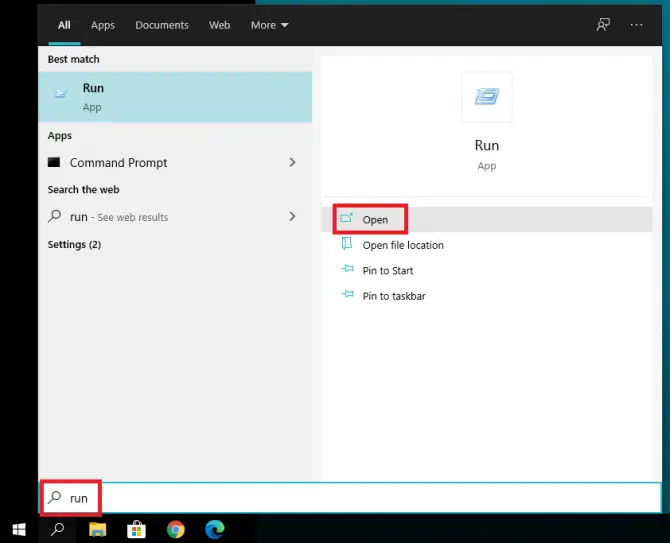
- В приложението Run въведете " services.msc " и след това щракнете върху "Потвърждение".
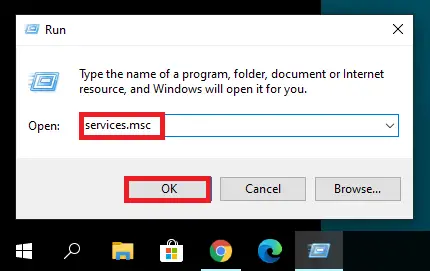
-
- Намерете всички услуги на Nvidia в списъка, щракнете с десния бутон върху тях и изберетеRestart.
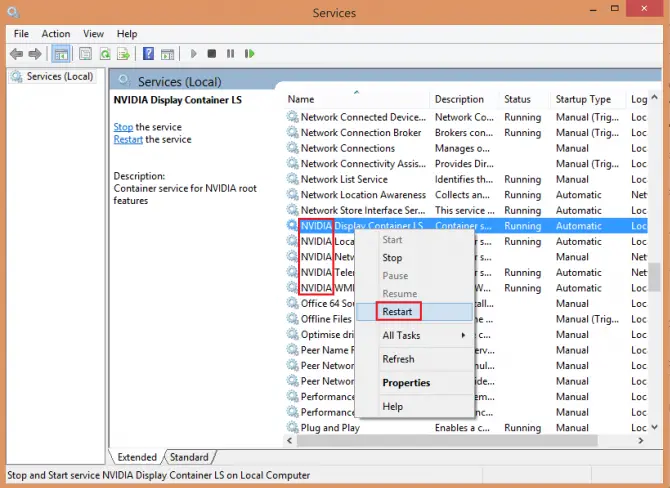
Разрешете на Nvidia Telemetry Service да взаимодейства с работния плот
Nvidia Telemetry е услуга, която събира данни за вашето използване и поведение и ги изпраща на Nvidia, за да могат да подобрят услугата.Някои потребители предпочитат да го изключат, но това може да причини грешки в GeForce Experience, като например грешки 0x0003.
- В лентата за търсенеТип "Изпълни" и след това щракнете върху "Отвори".
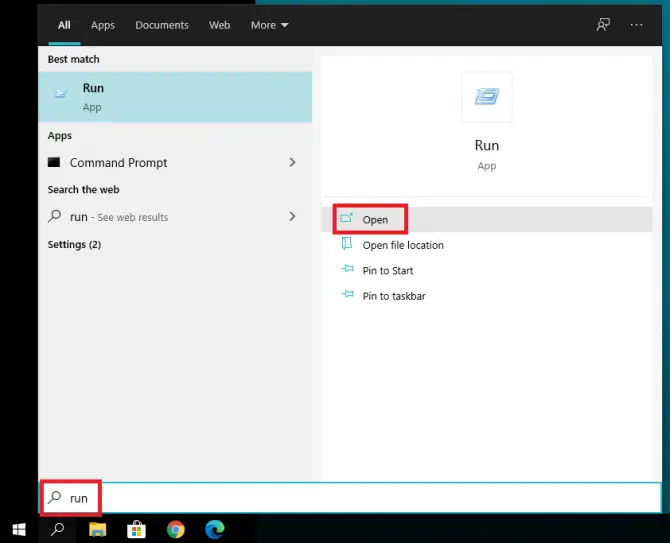
-
- В приложението Run въведете " services.msc " и след това щракнете върху "Потвърждение".
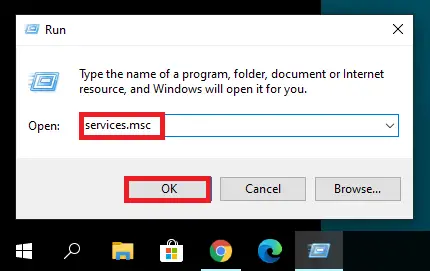
- Намерете телеметричния контейнер на Nvidia, щракнете с десния бутон върху него и изберетеИмоти.
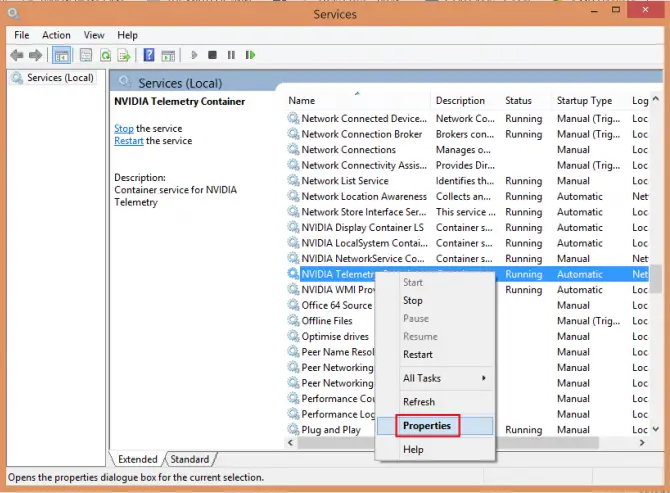
-
- Отидете наВлизанераздел и се уверетеИзбраноПозволява на услугата да взаимодейства с работния плот.Кликнете върхуприложение,ТогаваЩракнете върху OK.
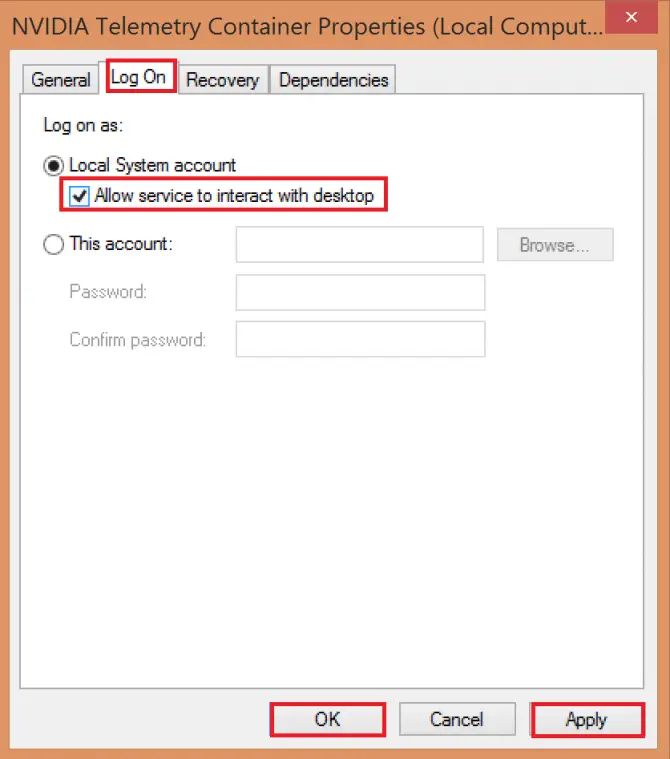
Проверете дали GeForce Experience вече работи гладко.Ако все още не, време е да опитате нещо по-агресивно.
Преинсталирайте софтуера на Nvidia
Ако нищо друго не помогне, може би си струва да опитате да преинсталирате целия софтуер на Nvidia.
-
- Кликнете върху开始>настройвам.
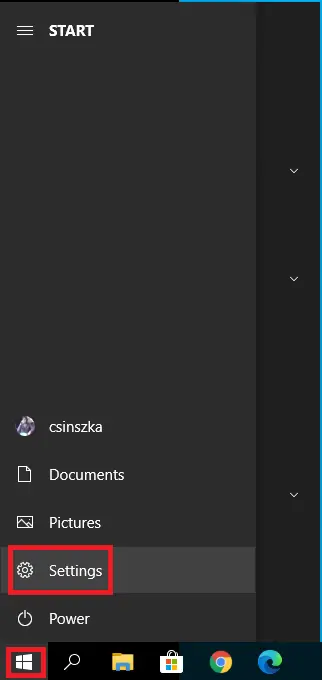
- изберетеприложение.
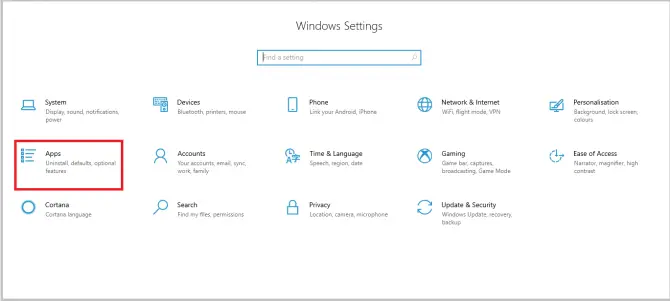
-
- Намерете свързани с Nvidia приложения и ги деинсталирайте.
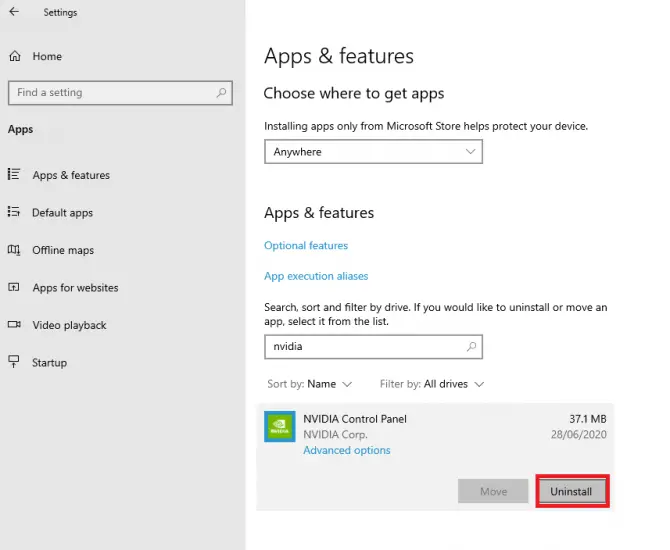
- Рестартирайте компютъра си.Отуебсайт на NVIDIAИзтеглете GeForce Experience и следвайте инструкциите, за да го инсталирате.По време на инсталацията автоматично ще изтегли липсващите драйвери на Nvidia.
- Рестартирайте компютъра си отново и вижте дали грешката е изчезнала.
нулиране на мрежовия адаптер
- В лентата за търсенеТип " cmd", след което щракнетеИзпълни като администратор.
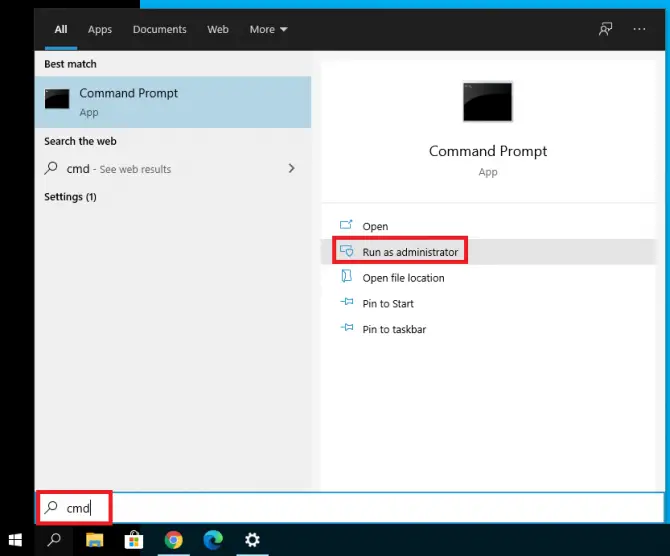
-
- В прозореца на командния ред въведете " Netsh нулиране привлекателен ” и натиснете Enter.
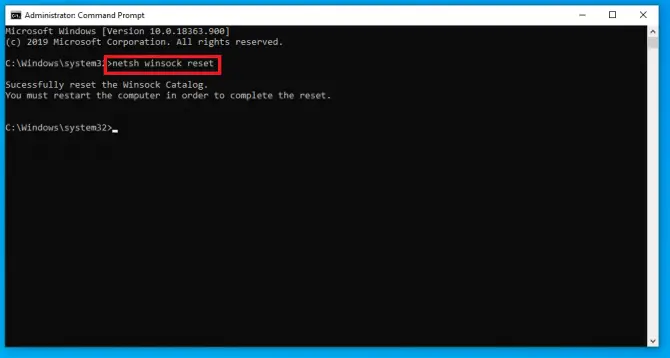
- Вашият мрежов адаптер е нулиран.Рестартирайте компютъра си и проверете дали грешката продължава.
Актуализиране на графичен драйвер
Винаги е добра идея да актуализирате вашите драйвери.За подробни инструкции вижте нашата статия за това как да актуализирате драйвери на Nvidia!
заключение
Грешка 0x0003 е доста често срещан проблем с GeForce Experience, но има някои типични причини и всички те са лесни за отстраняване.Надяваме се тези методи да са ви полезни.

![Как да коригирам кода за грешка на Windows 10 Kernel Power 41? [решен] Как да коригирам кода за грешка на Windows 10 Kernel Power 41? [решен]](https://infoacetech.net/wp-content/uploads/2022/08/9568-Kernel-Power-Error-41-Feature-Image-150x150.png)


![Как да коригирате проблема с имейла на Comcast на iPhone [Поправено] Как да коригирате проблема с имейла на Comcast на iPhone [Поправено]](https://infoacetech.net/wp-content/uploads/2021/06/5687-photo-1605918321371-584f5deab0a2-150x150.jpg)








